Page 1
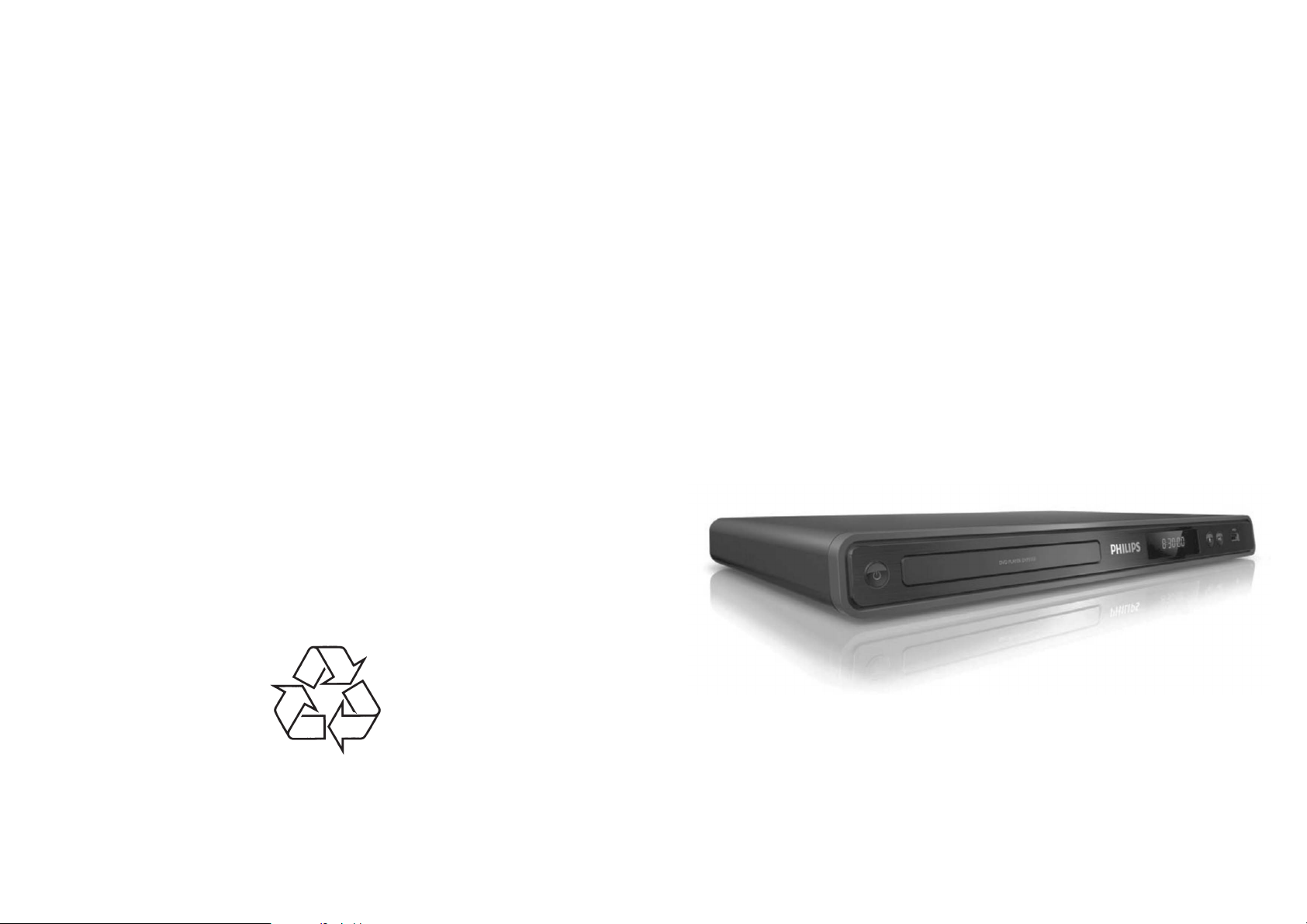
p
Reìistrçjiet Jûsu preci un iegûstiet atbalstu
www.philips.com/welcome
DVP
DVP
3350
3354
Tiecieties ar Philips Internetâ
://www.philips.com
htt
Lietoðanas instrukcija
Page 2
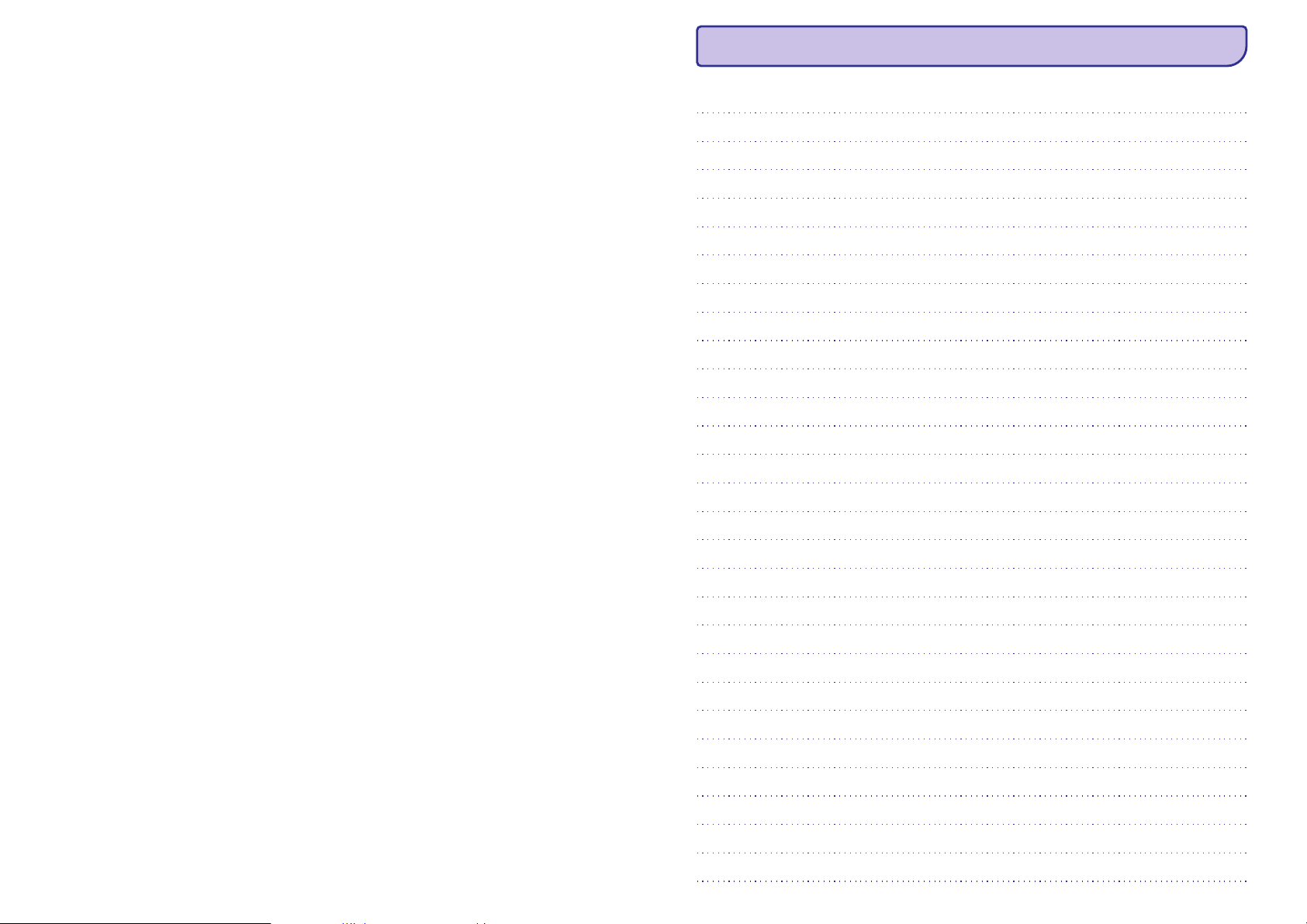
PIEZÎMÇM
2
Page 3
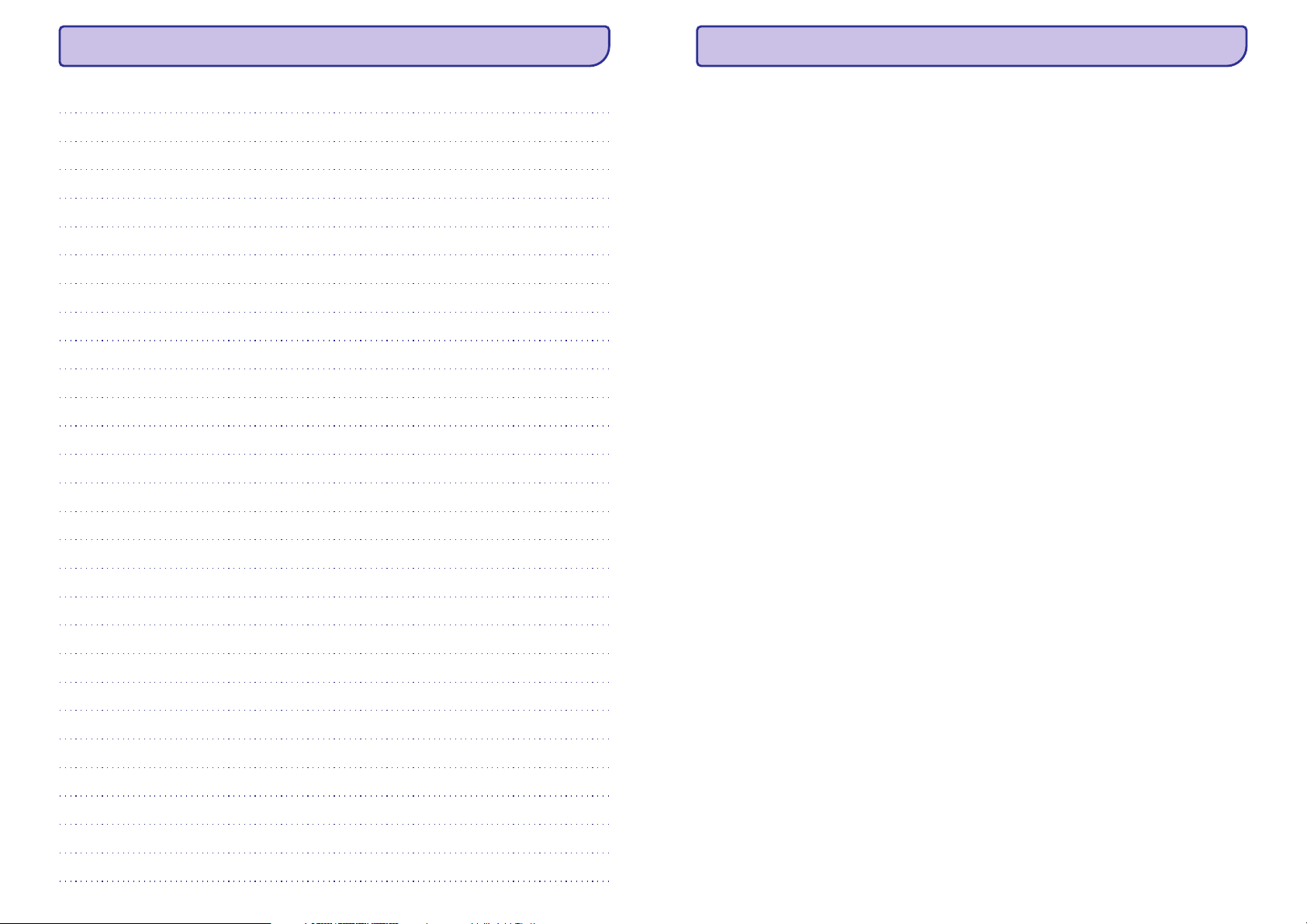
PIEZÎMÇM
SATURA RÂDÎTÂJS
1 Svarîgi .......................................4
Droðîba un svarîga piezîme .............................4
Piezîme par zîmoliem ......................................5
2 Jûsu DVD atskaòotâjs .....................6
Funkciju iezîmes..............................................6
Preces pârskats...............................................7
3 Savienojumi ................................9
Video vadu pieslçgðana...................................9
Audio vadu pieslçgðana.................................10
Audio pârsûtîðana citâm ierîcçm ...................10
USB ierîces pieslçgðana ................................11
Pieslçgðana strâvas rozetei ...........................11
4 Sâkums ....................................12
Tâlvadîbas pults sagatavoðana ......................12
Pareizâ skatîðanâs kanâla atraðana................13
Izvçlnes valodas izvçle...................................13
Progresîvâs skençðanas ieslçgðana...............14
5 Atskaòoðana...............................15
Atskaòoðana no diska....................................15
Video atskaòoðana ........................................16
Mûzikas atskaòoðana ....................................19
Foto atskaòoðana ..........................................21
Atskaòoðana no USB ierîces..........................22
6 Papildus funkcijas........................23
Mediju kopçðana ...........................................23
MP3 failu izveide ...........................................23
7 Iestatîjumu regulçðana..................25
Vispârçja iestatîðana......................................25
Audio iestatîðana ...........................................26
Video iestatîðana ...........................................28
Priekðrocîbas.................................................30
8 Papildu informâcija ......................32
Programmatûras pajauninâðana....................32
Apkope ..........................................................32
9 Specifikâcijas .............................33
10 Traucçjumu novçrðana ..................35
11 Vârdnîca ...................................36
3
Page 4

1. SVARÎGI
Droðîba un svarîga piezîme Par Progresîvo skençðanu
Brîdinâjums
H
Pârkarðanas risks! Nekad nenovietojiet
DVD atskaòotâju ðaurâ telpâ. Vienmçr
atstâjiet vismaz 10 cm brîvas vietas
visapkârt DVD atskaòotâjam, lai
nodroðinâtu pietiekamu ventilâciju.
Pârliecinieties, ka aizkari un citi priekðmeti
neaizsedz DVD atskaòotâja ventilâcijas
atveres.
H
Nekad nenovietojiet DVD atskaòotâju,
tâlvadîbas pulti vai baterijas atklâtas
liesmas vai citu karstuma avotu tuvumâ,
tai skaitâ tieðâ saules gaismâ.
H
Lietojiet ðo DVD atskaòotâju tikai
iekðtelpâs. Nepakïaujiet ðo DVD
atskaòotâju ûdenim, mitrumam un
nenovietojiet to tuvu priekðmetiem, kas
pildîti ar ûdeni.
H
Nekad nenovietojiet ðo DVD atskaòotâju uz
cita elektriska aprîkojuma.
H
Neaiztieciet ðo DVD atskaòotâju pçrkona
negaisa laikâ.
H
Gadîjumâ, ja strâvas rozete vai sadalîtâjs
tiek lietots kâ strâvas atslçgðanas ierîce,
strâvas atslçgðanai ierîcei jâbût darba
kârtîbâ un pieejamai.
H
Redzams un neredzams lâzera starojums,
kad ierîce atvçrta. Izvairieties no stara.
Ðî prece atbilst Eiropas Kopienas radio traucçjumu
prasîbâm. Ðî prece atbilst sekojoðu direktîvu un
vadlîniju prasîbâm: 2006/95/EC, 2004/108/EC.
Patçrçtâjiem jâòem vçrâ, ka ne visi augstu standartu
televizori ir pilnîbâ saderîgi ar ðo preci un var izraisît
artefaktu parâdîðanos ekrânâ. 525 vai 625
progresîvâs skençðanas attçla traucçjumu
gadîjumâ, lietotâjam ir ieteicams pârslçgties uz
'standarta kvalitâtes' izeju. Ja ir kâdi jautâjumi par
mûsu TV saderîbu ar ðî modeïa 525p vai 625p DVD
atskaòotâju, sazinieties ar mûsu klientu
apkalpoðanas centru.
Piezîme par pârstrâdi
Jûsu prece ir veidota un raþota, izmantojot augstas
kvalitâtes materiâlus un sastâvdaïas, ko var
pârstrâdât un lietot atkârtoti. Ja prece ir apzîmçta ar
ðo pârsvîtrotâs riteòotâs miskastes simbolu, tas
nozîmç, ka prece atbilst Eiropas Direktîvai
2002/96/EC.
Nekad neizmetiet Jûsu preci ar citiem sadzîves
atkritumiem. Apziniet vietçjos noteikumus par
elektriskâ un elektroniskâ aprîkojuma atseviðío
savâkðanu. Pareiza atbrîvoðanâs no Jûsu vecâs
preces palîdz novçrst potenciâli negatîvas sekas
apkârtçjai videi un cilvçku veselîbai.
Jûsu prece satur Eiropas Direktîvai 2006/66/EC
atbilstoðas baterijas, ko nedrîkst izmest ar
parastiem sadzîves atkritumiem. Apziniet vietçjos
noteikumus par bateriju atseviðíu savâkðanu.
Pareiza atbrîvoðanâs no baterijâm palîdz novçrst
potenciâli negatîvas sekas apkârtçjai videi un cilvçku
veselîbai.
VALODUKODI
4
37
Page 5
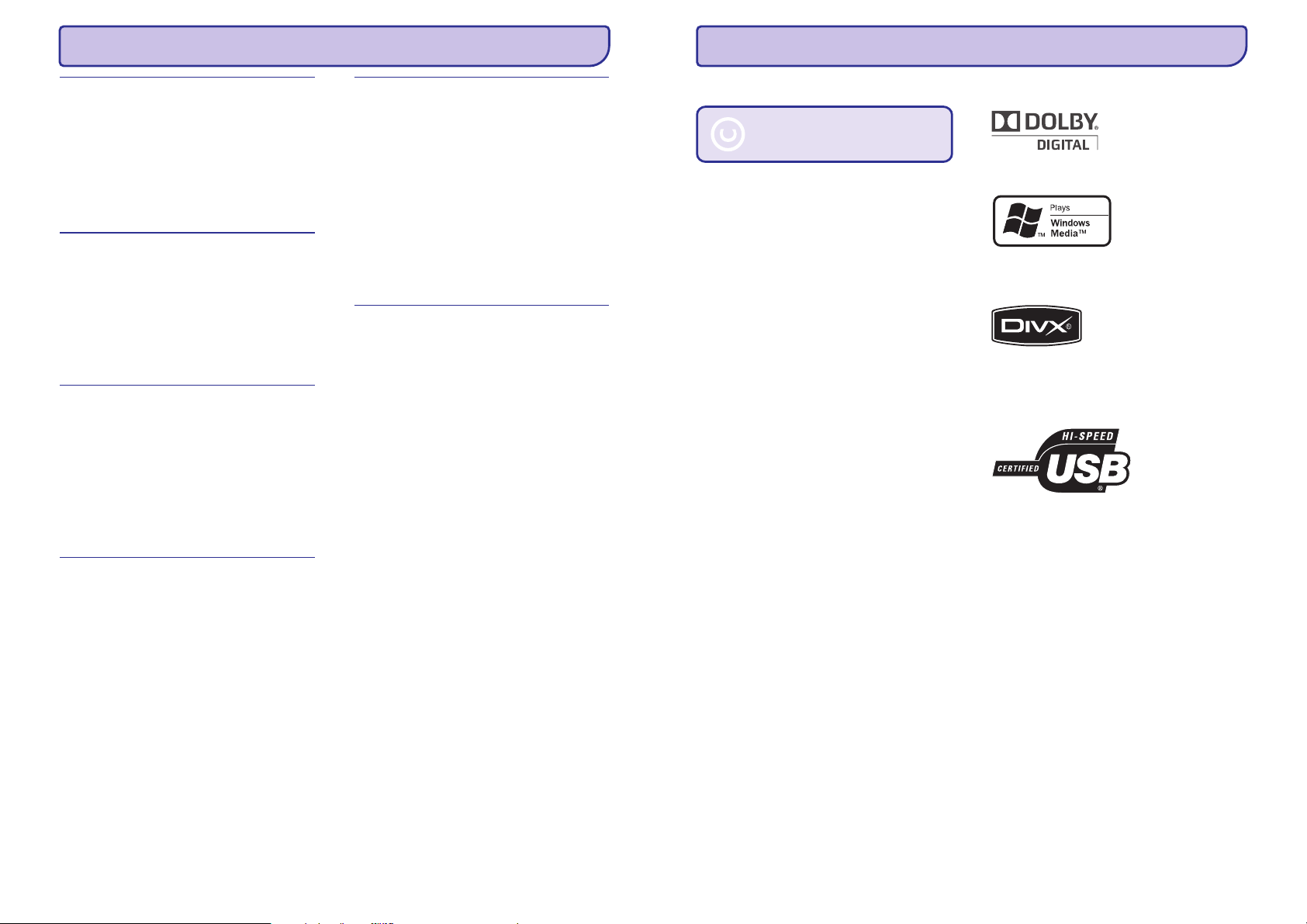
11. IZMANTOTIE TERMINI
... SVARÎGI
A
Aspect ratio – Ekrâna proporcija
Parâdîtâ attçla vertikâlo un horizontâlo izmçru
proporcija. Standarta TV horizontâlâ pret vertikâlo
attiecîba ir 4:3, un platekrâna TV tâ ir 16:9. 'Vçstuïu
kastîtes' formâts ïauj Jums izbaudît attçlu ar platâku
attiecîbu uz standarta 4:3 ekrâna.
D
DivX
DivX kods pretendç uz patentu. Uz MPEG-4 balstîta
video saspieðanas tehnoloìija, ko attîstîjuði DivX
Networks, Inc., kas var samazinât digitâlo video uz
pietiekami maziem izmçriem, lai to pârsûtîtu pa
internetu, saglabâjot augstu vizuâlo kvalitâti.
J
JPEG
Ïoti pazîstams digitâlo nekustîgo attçlu formâts.
Nekustîga attçla datu saspieðanas sistçmu piedâvâ
Joint Photographic Ekspert Group, kas izmanto
mazu samazinâjumu attçla kvalitâtç, neskatoties uz
tâ lielo saspieðanas proporciju. Faili ir atpazîstami
pçc to faila paplaðinâjuma 'JPG' vai 'JPEG'.
P
PBC – atskaòoðanas vadîba
Attiecas uz signâlu, kas ierakstîts video CD vai
SVCD, atskaòoðanas vadîbai. Izmantojot izvçlnes
logus, kas ierakstîti Video CD vai SVCD, kas atbalsta
PBC, Jûs varat izbaudît dialoga veida atskaòoðanu
un meklçðanu.
Progresîvâ skençðana
Progresîvâ skençðana parâda divreiz vairâk kadru
sekundç kâ parasta TV sistçma. Tâ sniedz augstâku
attçla izðíirtspçju un kvalitâti.
W
WMA
Windows Media ™ Audio. Apzîmç audio
saspieðanas tehnoloìiju, ko attîstîjuði Microsoft
Corporation. WMA datus var kodçt, izmantojot
Windows Media Player versiju 9 vai Windows Media
Player priekð Windows XP. Faili ir atpazîstami pçc to
faila paplaðinâjuma 'WMA'.
Piezîme par autortiesîbâm Piezîme par zîmoliem
Esiet atbildîgi!
Cieniet autortiesîbas.
Raþots ar licenci no Dolby Laboratories. Dolby un
Ðî prece ir aprîkota ar autortiesîbu aizsardzîbas
tehnoloìiju, ko aizsargâ noteiktu ASV patentu
metoþu pieprasîjumi un citas intelektuâlâ îpaðuma
tiesîbas, kas pieder Macrovision Corporation un
citiem tiesîbu îpaðniekiem. Ðîs autortiesîbu
aizsardzîbas tehnoloìijas lietoðana jâsaskaòo ar
Macrovision Corporation un tâ ir paredzçta mâjas
un citai ierobeþotai lietoðanai, ja nav savâdâk
saskaòots ar Macrovision Corporation. Apgrieztâ
mehânika un izjaukðana aizliegta.
dubultâ-D simbols ir Dolby Laboratories zîmoli.
Windows Media un Windows logo ir zîmoli vai
reìistrçti zîmoli, kas pieder Microsoft Corporation
Amerikas Savienotajâs Valstîs un/vai citâs valstîs.
DivX, DivX Certified un asociçtie logo ir DivX, Inc.
zîmoli un tiek lietoti ar licenci.
Atskaòo DivX(R) video ar izvçlnçm, subtitriem un
audio celiòiem.
USB-IF logo ir Universal Serial Bus Implementers
Forum, Inc. zîmoli.
M
MP3
Faila formâts ar skaòas datu saspieðanas sistçmu.
“MP3” ir saîsinâjums no Motion Picture Eksperts
Group 1 (vai MPEG-1) Audio Layer 3. Izmantojot
MP3 formâtu, vienâ CD-R vai CD-RW var ierakstît
aptuveni 10 reizes vairâk datu kâ parastâ CD.
36
5
Page 6
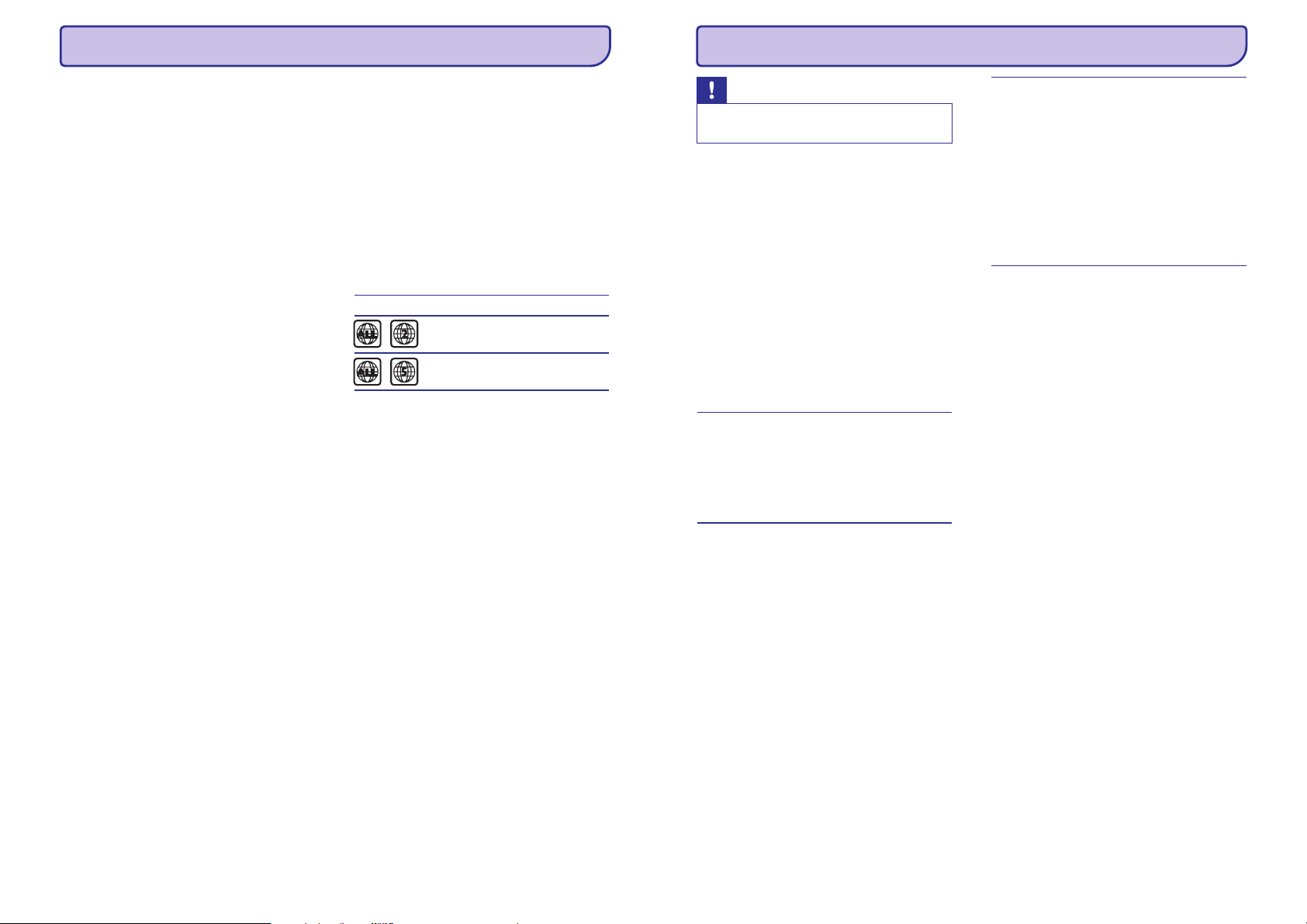
2. JÛSU DVD ATSKAÒOTÂJS
10. TRAUCÇJUMU NOVÇRÐANA
Apsveicam ar Jûsu pirkumu un laipni lûgti Philips!
Lai pilnîbâ izmantotu atbalstu, ko piedâvâ Philips,
reìistrçjiet Jûsu preci www.philips.com/welcome.
Ðis DVD atskaòotâjs atdzîvina audio un video.
Vienkârði atskaòo gandrîz jebkuru diska formâtu,
tajâ skaitâ digitâlos attçlus, pilnîbâ nesamazinot
attçla kvalitâti.
Funkciju iezîmes
Piemçrotîba ekrânam
Skatieties filmu pa visu ekrânu uz jebkura TV,
izmantojot ðo DVD atskaòotâju.
Progresîvâs skençðanas komponentu
video
Pârsniedz standarta izðíirtspçjas robeþas un sniedz
reâlistiskâku attçlu, kas ir daudz baudâmâks,
skatoties DVD uz TV ekrâna.
Augsta âtruma USB 2.0 savienojums
Vienkârði pieslçdziet Jûsu USB zibatmiòu pie USB
kontakta, lai atskaòotu Jûsu MP3/WMA/JPEG/DivX
failus un izbaudîtu mûzikas atskaòoðanu
nepârspçjamâ skaòas kvalitâtç.
Mediju kopçðana
Jûs varat pârsûtît datu failus, kâ MP3, WMA un
JPEG, no diska uz USB zibatmiòu.
MP3 failu izveide
Pârveidojiet Jûsu iecienîtâkos audio celiòus no
audio CD uz MP3 formâtu. Izveidotie MP3 faili tiek
saglabâti Jûsu USB zibatmiòâ.
Reìionu kodi
Jûsu DVD atskaòotâjs atskaòo sekojoðu reìionu
kodu diskus:
DVD reìiona kods Valstis
Eiropa
Krievija
Brîdinâjums!
H
Elektriskâ ðoka risks. Nekâdâ gadîjumâ
nenoòemiet ðîs ierîces korpusu.
Lai saglabâtu garantiju, nemçìiniet labot sistçmu
paði.
Ja rodas problçmas, lietojot ðo DVD atskaòotâju,
caurskatiet sekojoðos punktus, pirms servisa
pieprasîðanas. Ja problçmu neizdodas atrisinât,
reìistrçjiet Jûsu preci un iegûstiet atbalstu
www.philips.com/welcome.
Ja Jûs sazinâties ar Philips, Jums tiks jautâts Jûsu
DVD atskaòotâja modeïa un sçrijas numurs. Modeïa
numurs un sçrijas numurs atrodas Jûsu DVD
atskaòotâja mugurpusç vai apakðâ. Pierakstiet ðos
numurus ðeit:
Modeïa Nr.________________________________
Sçrijas Nr.
________________________________
Galvenâ ierîce
Taustiòi uz DVD atskaòotâja nestrâdâ
H
Atvienojiet DVD atskaòotâju no strâvas uz
daþâm minûtçm, tad atkal pieslçdziet.
Attçls
Nav attçla
H
Skatiet TV lietoðanas pamâcîbu, lai atrastu
pareizo video ieejas kanâlu. Mainiet TV kanâlus,
lîdz redzat DVD ekrânu.
H
Ja tâ notiek, kad Jûs ieslçdzat progresîvo
skençðanu vai mainât TV sistçmas iestatîjumu,
Jums jâatjauno iepriekðçjais reþîms:
Spiediet taustiòu , lai atvçrtu diska
1.
nodalîjumu.
Spiediet (progresîvâs
2. ciparu taustiòu '1'
skençðanas gadîjumâ) vai
(TV sistçmas gadîjumâ).
'3'
p
ciparu taustiòu
Skaòa
Nav skaòas
H
Pârliecinieties, ka audio vadi ir pieslçgti un
pieslçgtâ ierîce ir ieslçgta uz pareizo ieejas
avotu.
Nav skaòas DivX filmas atskaòoðanas laikâ
H
Audio kodçjums var nebût pazîstams DVD
atskaòotâjam.
Atskaòoðana
DivX video failus nevar atskaòot
H
Pârliecinieties, ka DivX video ir pilns fails.
H
Pârliecinieties, ka faila nosaukuma
paplaðinâjums ir pareizs.
Ekrâna proporcija neatbilst TV displeja
iestatîjumam
H
Ekrâna proporcija ir noteikta DVD diskâ.
DivX subtitri neparâdâs pareizi
H
Pârliecinieties, ka subtitru faila nosaukums ir
tâds pats kâ filmas faila nosaukums.
H
Izvçlieties pareizu simbolu kopu:
Spiediet taustiòu (iestatîðana).
1. SETUP
Izvçlnç izvçlieties
2. [Preferences] > [DivX
3.
USB zibatmiòas saturu nevar nolasît
H
USB zibatmiòas formâts nav saderîgs ar ðo
DVD atskaòotâju.
H
Atmiòa ir formatçta citâ failu sistçmâ, ko
neatbalsta ðis DVD atskaòotâjs (piem., NTFS).
.
Subtitle]
Izvçlieties simbolu kopu, kas atbilst
subtitriem.
6 35
Page 7

... SPECIFIKÂCIJAS
... JÛSU DVD ATSKAÒOTÂJS
Baroðana
H
Strâvas padeve: 230 V; 50 Hz
H
Strâvas patçriòð: <10W
H
Strâvas patçriòð gaidîðanas reþîmâ: <1W
Lâzera specifikâcijas
H
Tips: pusvadîtâju lâzers InFaAlP (DVD),
AlGaAs (CD)
H
Viïòa garums: 658 nm (DVD),
790 nm (CD)
H
Izejas jauda: 7.0 mW (DVD),
10.0 mW (VCD/CD)
H
Stara novirzîðanâs: 60 grâdi.
Preces pârskats
Galvenâ ierîce
B
1. (Standby-on) (Gaidîðanas reþîms –
ieslçgt)
H
Ieslçdz DVD atskaòotâju vai pârslçdz to
gaidîðanas reþîmâ.
2. Diska nodalîjums
3. Displejs
4. (atvçrt/aizvçrt)
p
H
Atver vai aizver diska nodalîjumu.
5. (atskaòot/iepauzçt)
]
H
Sâk, iepauzç vai turpina diska
atskaòoðanu.
6. (USB) kontakts
H
USB zibatmiòas pieslçgðanai.
Tâlvadîbas pults
34
1. (Gaidîðanas reþîms – ieslçgt)
B
H
Ieslçdz DVD atskaòotâju vai pârslçdz to
gaidîðanas reþîmâ.
2. (atvçrt/aizvçrt)
p
H
Atver vai aizver diska nodalîjumu.
3. DISC MENU (diska izvçlne)
H
Atver vai aizver diska izvçlni.
H
Pârslçdzas diska reþîmâ.
H
VCD/SVCD diskiem, ieslçdz vai izslçdz PBC
(Atskaòoðanas vadîbu) PBC reþîmâ.
7
Page 8

... JÛSU DVD ATSKAÒOTÂJS
9. SPECIFIKÂCIJAS
\[qQ
4. (Navigâcijas taustiòi)
H
Navigâcijai pa izvçlnçm.
H
Âtrai meklçðanai uz priekðu ( ) vai âtrai
meklçðanai atpakaï ( ). Spiediet atkârtoti,
Q
q
lai mainîtu meklçðanas âtrumu.
H
Lçnai meklçðanai uz priekðu ( ) vai lçnai
meklçðanai atpakaï ( ). Spiediet atkârtoti,
[
lai mainîtu meklçðanas âtrumu.
O
5. BACK (atpakaï)
H
Atgriezties iepriekðçjâ izvçlnç.
H
DVD – navigâcija uz virsraksta izvçlni.
H
VCD versijai 2.0 vai SVCD ar ieslçgtu PBC
– atgriezties izvçlnç.
ab
6. / (iepriekðçjais/nâkamais)
H
Pârlec uz iepriekðçjo vai nâkamo
virsrakstu, nodaïu vai celiòu.
H
Nospiediet un turiet, lai âtri meklçtu uz
priekðu vai atpakaï.
7. (USB)
H
Pârslçdzas USB reþîmâ un parâda saturu.
8. Ciparu taustiòi
H
Izvçlas atskaòojamo punktu.
9. SUBTITLE (subtitri)
H
Izvçlas DVD vai DivX subtitru valodu.
H
Piekïûst izvçlnei, lai kopçtu USB vai dzçstu
USB.
N
10. ZOOM (tâlummaiòa)
H
Noregulç attçla formâtu TV ekrânam.
H
Palielina vai samazina attçlu.
11. REPEAT (atkârtot)
H
Izvçlas no daþâdiem atkârtoðanas
reþîmiem.
12. REPEAT A-B (atkârtot A-B)
H
Atzîmç segmentu atkârtotai atskaòoðanai;
izslçdz atkârtoðanas reþîmu.
8
\
13. AUDIO/CREATE MP3 (audio/izveidot MP3)
H
Izvçlas audio valodu/kanâlu.
H
Piekïûst izvçlnei, lai izveidotu MP3.
14. (stop)
P
H
Beidz diska atskaòoðanu.
15. (atskaòot/iepauzçt)
]
H
Sâk, iepauzç vai turpina diska
atskaòoðanu.
16. INFO
H
Diskam, parâda paðreizçjo statusu vai
diska informâciju.
H
Slîdrâdçm, parâda foto failu sîktçlu skatu.
17. OK
H
Apstiprina ievadi vai izvçli.
18. SETUP (iestatîðana)
H
Atver vai aizver iestatîðanas izvçlni.
Piezîme
H
Specifikâcijas var mainîties bez
brîdinâjuma.
Komplektâ iekïautie piederumi
H
Âtrâ sâkuma ceïvedis
H
Tâlvadîbas pults un baterijas
Atskaòojamie mediji
H
DVD-Video, Video CD/SVCD, Audio CD, CDR/CD-RW, DVD+R/+RW, DVD-R/-RW, DivX-CD,
Attçlu CD, MP3-CD, WMA-CD, USB zibatmiòa.
USB
H
Saderîba: Augsta âtruma USB (2.0)
H
Klases atbalsts: UMS (USB Mass Storage
Class)
TV standarts
H
Lîniju skaits:
H
625 (PAL/50Hz); 525 (NTSC/60Hz)
H
Atskaòoðana: daudz-standartu (PAL/NTSC)
Video veiktspçja
H
Video DAC: 12 biti, 108 MHz
H
Y Pb Pr: 0.7 Vpp ~ 75 omi
H
Video izeja: 1 Vpp ~ 75 omi
Video formâts
H
Digitâlâ saspieðana:
H
MPEG 2: DVD/SVCD
H
MPEG 1: VCD/DivX
H
Horizontâlâ izðíirtspçja:
H
DVD: 720 pikseïi (50 Hz);
720 pikseïi (60 Hz)
H
VCD: 352 pikseïi (50 Hz);
352 pikseïi (60 Hz)
H
Vertikâlâ izðíirtspçja:
H
DVD: 576 lînijas (50 Hz);
480 lînijas (60 Hz)
H
VCD: 288 lînijas (50 Hz);
240 lînijas (60 Hz)
Audio veiktspçja
H
DA pârveidotâjs: 24 biti, 192 kHz
H
Frekvenèu veiktspçja:
H
DVD: 4 Hz – 22 kHz (48 kHz);
4 Hz – 44 kHz (96 kHz)
H
SVCD: 4 Hz – 20 kHz (44.1 kHz);
4 Hz – 22 kHz (48 kHz)
H
CD/VCD: 4 Hz – 20 kHz (44.1 kHz)
H
Signâls-troksnis (1 kHz): >90 dB (Akategorijas)
H
Dinamiskais diapazons (1 kHz): >80 dB (Akategorijas)
H
Ðíçrsruna (1 kHz): >70 dB
H
Kropïojumi/trokðòi (1 kHz): >65 dB
H
MPEG MP3: MPEG Audio L3
Audio formâts
H
Digitâls:
H
MPEG/AC-3/PCM: Saspiests digitâlais (16,
20, 24 biti, 44.1, 48, 96 kHz)
H
MP3 (ISO 9660): 96, 112, 128, 256 kbps
un mainîgs bitu âtrums, 32, 44.1, 48 kHz
H
Analogâs skaòas stereo
H
Dolby surround saderîga signâla pârveidoðana
no Dolby Digital daudz-kanâlu skaòas
Savienojumi
H
Scart izeja: Eiro-kontakts
H
Y Pb Pr izeja: 3 kontaktu
H
Video izeja: viens kontakts (dzeltens)
H
Audio izeja (K + L): divi kontakti (balts/sarkans)
H
Digitâlâ izeja:
H
1 koaksiâlâ: IEC 60958 priekð
CDDA/LPCM; IEC61937 priekð MPEG 1/2,
Dolby Digital
Galvenâ ierîce
H
Izmçri (pxaxd):360x38x203(mm)
H
Kopçjais svars: aptuveni 1.3 kg
33
Page 9

8. PAPILDU INFORMÂCIJA 3. SAVIENOJUMI
Programmatûras pajauninâðana
Lai meklçtu pajauninâjumus, salîdziniet ðî DVD
atskaòotâja paðreizçjo programmatûras versiju ar
jaunâko programmatûras versiju (ja pieejama)
Philips interneta vietnç.
Uzmanîbu
H
Programmatûras pajauninâðanas laikâ
nedrîkst pârtraukt strâvas padevi.
Spiediet taustiòu (iestatîðana).
1. SETUP
Izvçlieties
2. [Preferences] > [Version Info]
(Versijas informâcija), tad spiediet taustiòu .
Pierakstiet faila nosaukumu, tad spiediet
3.
taustiòu (iestatîðana), lai aizvçrtu
SETUP
izvçlni.
Apciemojiet www.philips.com/support, lai
4.
atrastu jaunâko programmatûras versiju,
izmantojot ðî DVD atskaòotâja nosaukumu.
OK
Papildus informâcijai skatît pajauninâðanas
5.
instrukcijas.
Piezîme
H
Atvienojiet strâvas vadu uz daþâm
sekundçm un atkal pieslçdziet, lai
pârstartçtu sistçmu.
Apkope
Uzmanîbu
H
Nekad nelietojiet lîdzekïus kâ benzînu,
ðíîdinâtâju, komerciâli pieejamus tîrîðanas
lîdzekïus, anti-statiskus aerosolus, kas
paredzçti platçm.
Disku tîrîðana
Tîriet disku ar mikroðíiedras tîrâmo lupatu no
centra uz malâm taisnâ lînijâ.
Veiciet sekojoðus pamatsavienojumus, lai lietotu
DVD atskaòotâju.
Pamatsavienojumi:
H
Video vadi
H
Audio vadi
Papildu savienojumi:
H
Audio uz citâm ierîcçm
H
Digitâlais pastiprinâtâjs/resîveris
H
Analogâ stereo sistçma
Piezîme
H
Identifikâcijas un baroðanas informâciju
meklçjiet uz tipa plâksnîtes preces
mugurpusç vai apakðâ.
H
Pirms Jûs veicat vai mainât jebkâdus
savienojumus, pârliecinieties, ka visas
ierîces ir atslçgtas no strâvas.
Video vadu pieslçgðana
Pieslçdziet ðo DVD atskaòotâju pie TV, lai redzçtu
diska atskaòoðanu.
Izvçlieties vislabâko video savienojumu, ko atbalsta
TV.
H
Iespçja 1:
kontaktus (standarta TV vai Progresîvâs
skençðanas TV).
H
Iespçja 2:
TV).
H
Iespçja 3:
(standarta TV).
Pieslçdziet komponentu video
Pieslçdziet scart kontaktu (standarta
Pieslçdziet video (CVBS) kontaktu
Iespçja 1: Pieslçgðana komponentu video
kontaktiem
Pieslçdziet komponentu video vadus (nav
1.
iekïauti komplektâ) pie ðî DVD atskaòotâja
kontaktiem un pie TV komponentu
YPbPr
video ieejas kontaktiem.
H
Ja tiek lietots progresîvâs skençðanas TV,
Jûs varat ieslçgt progresîvâs skençðanas
reþîmu (papildus informâcijai skatît nodaïu
'Progresîvâs skençðanas ieslçgðana').
Padoms
H
TV komponentu video ieejas kontakti var
tikt apzîmçti kâ Y Pb/Cb Pr/Cr vai YUV.
H
Ðî tipa savienojums nodroðina labu attçla
kvalitâti.
32
Piezîme
H
Jums jâpieslçdz ðis DVD atskaòotâjs tieði
pie TV.
9
Page 10

... SAVIENOJUMI
... IESTATÎJUMU REGULÇÐANA
Iespçja 2: Pieslçgðana scart kontaktam
1.
Pieslçdziet scart vadu (nav iekïauts komplektâ)
pie ðî DVD atskaòotâja kontakta un pie
TV OUT
TV scart ieejas kontakta.
Padoms
H
Ðî tipa savienojums nodroðina labu attçla
kvalitâti.
Iespçja 3: Pieslçgðana video (CVBS)
kontaktam
1.
Pieslçdziet kompozîtu video vadu (nav iekïauts
komplektâ) pie ðî DVD atskaòotâja
VIDEO OUT
kontakta un pie TV video ieejas kontakta.
Padoms
H
TV video ieejas kontakts var bût apzîmçts
kâ A/V IN, VIDEO IN, COMPOSITE vai
BASEBAND.
H
Ðî tipa savienojums nodroðina standarta
attçla kvalitâti.
Audio vadu pieslçgðana
Pieslçdziet audio no ðî DVD atskaòotâja pie TV, lai
izvadîtu skaòu pa TV skaïruòiem.
1.
Pieslçdziet audio vadus (nav iekïauti
komplektâ) pie ðî DVD atskaòotâja
L/R
kontaktiem un pie TV audio ieejas
AUDIO OUT
kontaktiem.
Audio sûtîðana uz citâm ierîcçm
Sûtiet skaòu no ðî DVD atskaòotâja uz citâm
ierîcçm, lai uzlabotu audio atskaòoðanu.
Pieslçgðana digitâlajam
pastiprinâtâjam/resîverim
1.
Pieslçdziet koaksiâlo vadu (nav iekïauts
komplektâ) pie ðî DVD atskaòotâja
COAXIAL/DIGITAL OUT
COAXIAL/DIGITAL ieejas kontakta.
Padoms
H
Jûs varat optimizçt izvadîto skaòu
(papildus informâcijai skatît nodaïu
'Iestatîjumu regulçðana' – [Audio
iestatîðana] > [Digitâlais audio]).
kontakta un pie ierîces
[MP3/JPEG Nav]
Izvçlieties râdît direktorijas vai râdît tikai failus.
H
[View Files]
H
[View Folders]
(Skatît failus) – râda visus failus.
(Skatît direktorijas) – râda
MP3/WMA failu direktorijas.
[Password] (Parole)
Sekojiet norâdîjumiem TV ekrânâ, lai iestatîtu vai
mainîtu paroli slçgtiem diskiem un atskaòotu
slçgtus DVD.
Spiediet , lai ievadîtu '136900'
1. ciparu taustiòus
vai pçdçjo iestatîto paroli laukâ
[Old Password]
(Vecâ parole).
Ievadiet jaunu paroli laukâ
2. [New Password]
(Jaunâ parole).
Vçlreiz ievadiet jauno paroli laukâ
3. [Confirm
4. OK
(Apstiprinât paroli).
PWD]
Spiediet taustiòu , lai aizvçrtu izvçlni.
Piezîme
H
Ja Jûs aizmirstat paroli, ievadiet '136900'
pirms jaunâs paroles iestatîðanas.
[DivX Subtitle] (DivX subtitri)
Izvçlieties simbolu kopu, kas atbalsta DivX
subtitrus.
[Standard] Angïu, Îru, Dâòu, Igauòu,
(Standarts) Somu, Franèu, Vâcu, Itâïu,
Portugâïu, Luksemburgieðu,
Norvçìu, Spâòu, Zviedru,
Turku.
[Central Europe]
Poïu, Èehu, Slovâku, Albâòu,
(Centrâleiropas) Ungâru, Slovçòu, Horvâtu,
Serbu (Latîòu druka), Rumâòu.
[Cyrillic]
(Kirilisks) Baltkrievu, Bulgâru, Ukraiòu,
Maíedonieðu, Krievu, Serbu.
(Grieíu) Grieíu.
[Greek]
Piezîme
H
Pârliecinieties, ka subtitru failam ir tieði
tâds pats faila nosaukums kâ filmas failam.
Piemçram, ja filmas faila nosaukums ir
'Filma.avi', tad subtitru faila nosaukumam
ir jâbût 'Filma.sub' vai 'Filma.srt'.
[Version Info] (Versijas informâcija)
Parâda ðî DVD atskaòotâja programmatûras versiju.
Ðî informâcija ir nepiecieðama, ja Jûs vçlaties atrast
jaunâku programmatûras versiju, kas pieejama
Philips interneta vietnç, ko Jûs varat lejuplâdçt un
uzstâdît uz ðî DVD atskaòotâja.
[Default] (Noklusçjumi)
Pârstata visus ðî DVD atskaòotâja iestatîjumus uz
rûpnîcas noklusçtajiem iestatîjumiem, izòemot
sadaïas (Diska atslçga),
[Disc Lock] [Parental
Control] ( [Password]
Vecâku kontrole) un (Parole).
10
31
Page 11

... IESTATÎJUMU REGULÇÐANA
... SAVIENOJUMI
Priekðrocîbas
1. SETUP
Spiediet taustiòu (iestatîðana).
9
Tiek parâdîta izvçlne
(Vispârçja iestatîðana).
2.
Spiediet taustiòu , lai izvçlçtos punktu
[Preferences]
taustiòu .
3. OK
Izvçlieties iespçju un spiediet taustiòu .
4. OK
Izvçlieties iestatîjumu un spiediet taustiòu .
H
Lai atgrieztos iepriekðçjâ izvçlnç, spiediet
taustiòu .
H
Lai aizvçrtu izvçlni, spiediet taustiòu
SETUP
(Priekðrocîbas), tad spiediet
Q
q
(iestatîðana).
Piezîme
H
Apturiet diska atskaòoðanu, pirms Jûs
varat piekïût sadaïai
(Priekðrocîbas).
H
Augstâk minçto iespçju skaidrojumus
meklçjiet sekojoðâs lapâs.
[General Setup]
[
[Preferences]
Piezîme
H
Ja izvçlçtâ valoda nav pieejama diskâ, tâs
vietâ tiek lietota diska noklusçtâ valoda.
H
Daþiem DVD diskiem subtitru/audio valodu
var nomainît tikai diska izvçlnç.
H
Lai izvçlçtos valodas, kas nav izvçlnes
sarakstâ, izvçlieties punktu
[Others]
(Citas). Tad Valodu kodu sarakstâ, kas
atrodas ðîs lietoðanas pamâcîbas beigâs,
atrodiet attiecîgâs valodas kodu un ievadiet
to.
[Parental Control] (Vecâku kontrole)
Liedziet piekïuvi DVD diskiem, kas nav piemçroti
bçrniem. Ðo tipu DVD diskiem jâbût ierakstîtiem ar
novçrtçjumu.
1. OK
Spiediet taustiòu .
2.
Izvçlieties novçrtçjuma lîmeni un spiediet
OK
taustiòu .
3. ciparu taustiòus
Spiediet , lai ievadîtu paroli.
Piezîme
H
Lai atskaòotu DVD diskus, kuru
novçrtçjuma lîmenis ir augstâks kâ iestatîts
izvçlnç (Vecâku
[Parental Control]
kontrole), nepiecieðams ievadît paroli.
H
Novçrtçjumi ir atkarîgi no valsts. Lai atïautu visu disku atskaòoðanu, izvçlieties .
H
Uz daþiem DVD novçrtçjuma lîmenis ir
drukâts, bet nav ierakstîts diskâ. Ðî funkcija
nestrâdâ uz ðâdiem DVD diskiem.
'8'
Pieslçgðana analogajai stereo sistçmai
1.
Pieslçdziet audio vadus (nav iekïauti
komplektâ) ðî DVD atskaòotâja
AUDIO OUT L/R
kontaktiem un ierîces audio ieejas kontaktiem.
Padoms
H
Jûs varat optimizçt izvadîto skaòu
(papildus informâcijai skatît nodaïu
'Iestatîjumu regulçðana' – [Audio
iestatîðana] > [Analogâ izeja]).
USB ierîces pieslçgðana
1.
Pieslçdziet USB zibatmiòu ðî DVD atskaòotâja
kontaktam (USB).
Piezîme
H
Ðis DVD atskaòotâjs var atskaòot/atvçrt
tikai MP3, WMA, DivX un JPEG failus, kas
ir saglabâti ðâdâ ierîcç.
H
Spiediet taustiòu , lai piekïûtu
saturam un atskaòotu failus.
Pieslçgðana strâvas rozetei
Brîdinâjums
H
Preces bojâjuma risks! Pârliecinieties, ka
strâvas padeves voltâþa atbilst voltâþai, kas
norâdîta DVD atskaòotâja mugurpusç vai
apakðâ.
1.
Pieslçdziet strâvas vadu strâvas rozetei.
9
DVD atskaòotâjs ir gatavs lietoðanas
iestatîðanai.
[Audio]
Izvçlieties noklusçto audio valodu DVD diskiem.
[Subtitle] (Subtitri)
Izvçlieties noklusçto subtitru valodu DVD diskiem.
[Disc Menu] (Diska izvçlne)
Izvçlieties izvçlnes valodu DVD diskiem.
30
Padoms
H
Jûs varat iestatît un mainît paroli sadaïâ
[Preferences] > [Password]
(Parole).
[PBC]
VCD/SVCD diskiem, kas ierakstîti ar PBC
(atskaòoðanas vadîbu), Jûs varat piekïût diska
saturam, izmantojot interaktîvu izvçlni.
H
[On]
(Ieslçgt) – satura izvçlne tiek parâdîta, kad
Jûs ievietojat disku.
H
[Off]
(Izslçgt) – izvçlne tiek izlaista un
atskaòoðana sâkas no pirmâ celiòa.
11
Page 12

4. SÂKUMS
... IESTATÎJUMU REGULÇÐANA
Tâlvadîbas pults sagatavoðana
1.
Uzspiediet, lai atvçrtu bateriju nodalîjumu.
2.
Ievietojiet divas R03 vai AAA tipa baterijas,
ievçrojot polaritâti (+/-) kâ norâdîts.
3.
Aizveriet bateriju nodalîjumu.
Uzmanîbu
H
Izòemiet baterijas, ja tâs ir tukðas vai ja
tâlvadîbas pults netiks lietota ilgu laiku.
H
Nelietojiet vienlaicîgi daþâdas baterijas
(vecas un jaunas, oglekïa un sârmu, utt.).
H
Baterijas satur íîmiskas vielas, tâdçï no
tâm ir jâatbrîvojas pareizi.
Pârvietoðanâs pa izvçlni
1.
Mçríçjiet tâlvadîbas pulti tieði uz tâlvadîbas
sensoru uz DVD atskaòotâja un izvçlieties
vajadzîgo funkciju.
2.
Lietojiet sekojoðus taustiòus uz tâlvadîbas
pults, lai pârvietotos pa izvçlnçm uz ekrâna.
Taustiòð Darbîba
\[
qQ
OK
Pârvietoties augðup vai lejup.
Pârvietoties pa kreisi vai pa
labi.
Apstiprinât izvçli.
Ievadît ciparus.
[TV system] (TV sistçma)
Ja video neparâdâs pareizi, mainiet ðo iestatîjumu.
Pçc noklusçjuma ðis iestatîjums atbilst vairumam
Jûsu valsts TV.
H
H
H
– paredzçts NTSC sistçmas TV.
[NTSC]
– paredzçts PAL sistçmas TV.
[PAL]
– paredzçts TV, kas ir saderîgs ar PAL
[Multi]
un NTSC.
[TV Display] (TV displejs)
Izvçlieties ekrâna formâtu, atkarîbâ no tâ, kâ Jûs
vçlaties redzçt attçlu TV ekrânâ.
H
[4:3 Pan Scan]
– standarta TV, pilna augstuma
attçls ar apgrieztâm malâm.
H
[4:3 Letter Box]
– standarta TV, platekrâna
attçls ar melnâm joslâm augðâ un apakðâ.
H
– platekrâna TV (ekrâna proporcija
[16:9]
16:9).
[Progressive]
Ja DVD atskaòotâjam ir pieslçgts progresîvâs
skençðanas TV, ieslçdziet progresîvâs skençðanas
reþîmu.
H
(Ieslçgt) – ieslçdz progresîvâs skençðanas
[On]
reþîmu.
H
(Izslçgt) – izslçdz progresîvâs skençðanas
[Off]
reþîmu.
[Picture Setting] (Attçla iestatîðana)
Izvçlieties iepriekð noteiktu attçla krâsu iestatîjumu
kopumu vai iestatiet paði savus iestatîjumus.
H
[Standard]
(Standarts) – oriìinâlie krâsu
iestatîjumi.
H
H
H
(Spilgts) – spilgti krâsu iestatîjumi.
[Bright]
(Maigs) – silti krâsu iestatîjumi.
[Soft]
[Personal]
(Personîgs) – mainiet krâsu
iestatîjumus. Iestatiet spilgtumu, kontrastu,
nokrâsu un krâsas piesâtinâjumu, tad spiediet
taustiòu .
OK
[Component Video] (Komponentu video)
Izvçlieties video izeju, kas atbilst video
savienojumam starp ðo DVD atskaòotâju un TV.
H
[Interlaced]
– komponentu video (Y Pb Pr)
savienojumam.
H
– scart (TV OUT) savienojumam.
[RGB]
12
Padoms
H
Ir pieejams detalizçtâks apraksts. Papildus
informâcijai skatiet nodaïu 'Sâkums –
Progresîvâs skençðanas ieslçgðana'.
29
Page 13

... IESTATÎJUMU REGULÇÐANA ... SÂKUMS
[Night Mode] (Nakts reþîms)
Jûs varat atskaòot DVD ar Dolby Digital reþîmu
zemâ skaïumâ, netraucçjot citus. Austa skaïuma
toòi tiek samazinâti un zema skaïuma toòi tiek
palielinâti lîdz dzirdamam lîmenim.
H
H
(Ieslçgt) – ieslçdz nakts reþîmu.
[On]
(Izslçgt) – izbaudiet telpisko skaòu pilnâ
[Off]
tâs dinamiskajâ diapazonâ.
Video iestatîðana
Spiediet taustiòu (iestatîðana).
1. SETUP
9
Tiek parâdîta izvçlne
(Vispârçja iestatîðana).
Spiediet taustiòu , lai izvçlçtos punktu
2. [Video
3. OK
4. OK
(Video iestatîðana), tad spiediet taustiòu
Setup]
.
Q
Izvçlieties iespçju un spiediet taustiòu .
Izvçlieties iestatîjumu un spiediet taustiòu .
H
Lai atgrieztos iepriekðçjâ izvçlnç, spiediet
taustiòu .
q
H
Lai aizvçrtu izvçlni, spiediet taustiòu
(iestatîðana).
SETUP
Piezîme
H
Augstâk minçto iespçju skaidrojumus
meklçjiet sekojoðâs lapâs.
[General Setup]
[
Pareizâ skatîðanâs kanâla atraðana Izvçlnes valodas izvçle
1.
Spiediet taustiòu , lai ieslçgtu DVD
B
atskaòotâju.
2.
Ieslçdziet TV un pârslçdziet to uz pareizo video
ieejas kanâlu.
H
Jûs varat pârslçgties uz zemâko kanâlu uz
TV, tad spiest kanâla pârslçgðanas taustiòu
uz leju uz TV tâlvadîbas pults, kamçr redzat
Video ieejas kanâlu.
H
Jûs varat atkârtoti spiest taustiòu uz TV
tâlvadîbas pults.
H
Parasti ðis kanâls atrodas starp zemâko un
augstâko kanâlu un var saukties FRONT,
A/V IN, VIDEO, utt.
Padoms
H
Lai iegûtu informâciju, kâ izvçlçties pareizo
ieejas kanâlu uz TV, skatiet TV lietoðanas
pamâcîbu.
H
Ja ðî DVD audio izeja ir nosûtîta uz citu
audio ierîci (kâ audio sistçmu vai resîveri),
ieslçdziet audio ierîci uz pareizo audio
ieejas kanâlu. Papildus informâcijai skatît
ierîces lietoðanas pamâcîbu.
Spiediet taustiòu (iestatîðana).
1. SETUP
9
Tiek parâdîta izvçlne
[General Setup]
(vispârçja iestatîðana).
Izvçlieties punktu (displeja-
2. [OSD Language]
uz-ekrâna valoda), tad spiediet taustiòu .
H
Valodu iespçjas var atðíirties, atkarîbâ no
Jûsu valsts vai reìiona. Tâs var neatbilst
ðeit atainotajai ilustrâcijai.
Spiediet taustiòus , lai izvçlçtos valodu,
3.
tad spiediet taustiòu .
\[
OK
Padoms
H
Jûs varat iestatît noklusçto valodu DVD
audio un diska izvçlnei, papildus
informâcijai skatît nodaïu 'Iestatîjumu
regulçðana' – .[Priekðrocîbas]
Q
28
13
Page 14

... SÂKUMS
Progresîvâs skençðanas ieslçgðana
Pieslçdziet progresîvâs skençðanas TV, izmantojot
komponentu video kontaktus (papildus informâcijai
skatît nodaïu 'Video vadu pieslçgðana – Iespçja 1:
Pieslçgðana komponentu video kontaktiem').
Ieslçdziet TV uz pareizo skatîðanâs kanâlu ðim
1.
DVD atskaòotâjam.
Spiediet taustiòu (iestatîðana).
2. SETUP
Spiediet taustiòu , lai izvçlçtos
3. [Video Setup]
(Video iestatîðana).
Izvçlieties ,
4. [Component Video] > [Interlaced]
tad spiediet taustiòu .
Izvçlieties (Ieslçgt), tad
5. [Progressive] > [On]
spiediet taustòu .
9
Parâdâs brîdinâjuma ziòojums.
Lai turpinâtu, izvçlieties un spiediet
6. [OK]
taustiòu .
9
Progresîvâs skençðanas iestatîðana ir
pabeigta.
Piezîme
H
Ja parâdâs melns/kropïots ekrâns, gaidiet
15 sekundes, lîdz automâtiski atjaunosies
iepriekðçjais reþîms.
H
Ja netiek parâdîts attçls, izslçdziet
progresîvâs skençðanas reþîmu sekojoði:
1) Spiediet taustiòu , lai atvçrtu diska
nodalîjumu.
2) Spiedietpciparu taustiòu '1'.
[
OK
OK
OK
Lai aizvçrtu izvçlni, spiediet taustiòu
7. SETUP
(iestatîðana).
Jûs tagad varat ieslçgt progresîvâs skençðanas
8.
reþîmu uz Jûsu TV (skatît TV lietoðanas
pamâcîbu).
Piezîme
H
Atskaòoðanas laikâ, kad progresîvâs
skençðanas reþîms ir ieslçgts uz DVD
atskaòotâja un TV, var parâdîties kropïots
attçls. Izslçdziet progresîvâs skençðanas
funkciju uz DVD atskaòotâja un TV.
... IESTATÎJUMU REGULÇÐANA
[Analogue Output] (Analogâ izeja)
Izvçlieties analogâ audio iestatîjumu atkarîbâ no
audio ierîces, kas ir pieslçgta pie analogâ audio
kontakta.
H
H
[Digital Audio] (Digitâls audio)
Izvçlieties iestatîjumu atkarîbâ no digitâlâ
pastiprinâtâja/resîvera, kas pieslçgts pie digitâlâs
izejas.
H
Iespçja Apraksts
[Off] (Izslçgt)
[All] (Viss)
[PCM Only]
H
Iespçja Apraksts
[48kHz]
[96kHz]
H
H
– stereo izejai.
[Stereo]
– telpiskâs skaòas izejai pa diviem
[LT/RT]
skaïruòiem.
[Digital Output]
(Digitâlâ izeja) – izvçlieties
digitâlâs izejas tipu.
Izslçdz digitâlo izeju.
Ierîce atbalsta daudzkanâlu
audio formâtus.
(Tikai PCM) Ierîce nav spçjîga
atkodçt daudz-kanâlu audio.
Audio tiek pârveidots uz divu
kanâlu skaòu: skatît iestatîjumu
[LPCM Output] (LPCM izeja).
[LPCM Output]
(LPCM izeja) – izvçlas LPCM
(Lineâra Impulsa Koda Modulâcija) izejas
atjaunoðanas frekvenci.
Diskiem, kas ierakstîti ar
atjaunoðanas frekvenci 48 kHz.
Diskiem, kas ierakstîti ar
atjaunoðanas frekvenci 96 kHz.
Piezîme
Iestatîjums ir pieejams tikai
tad, ja iestatîjums ir
pârslçgts uz .
Jo augstâka atjaunoðanas frekvence, jo
labâka skaòas kvalitâte.
[LPCM Output]
[Digital Output]
[PCM Only]
[Volume] (Skaïums)
Iestatiet noklusçto skaïuma lîmeni diska
atskaòoðanai.
Spiediet taustiòu .
1. OK
Spiediet taustiòus , lai iestatîtu skaïumu.
2.
Spiediet taustiòu , lai apstiprinâtu un
3. OK
qQ
aizvçrtu izvçlni.
[Sound Mode] (Skaòas reþîms)
Izvçlieties iepriekð noteiktu skaòas efektu, lai
uzlabotu audio izeju.
H
– izvçlas virtuâlu telpiskâs skaòas efektu,
[3D]
kas tiek atskaòots no kreisâ un labâ audio
kanâliem.
H
[Movie Mode]
(Filmu reþîms) – izvçles skaòas
efektu filmâm.
H
[Music Mode]
(Mûzikas reþîms) – izvçlas
skaòas efektu mûzikai.
[CD Upsampling] (CD uzlaboðana)
Labâkai skaòas kvalitâtei stereo reþîmâ pârveidojiet
mûzikas CD uz augstâku atjaunoðanas frekvenci.
H
H
(Izslçgt) – izslçdz CD uzlaboðanu.
[Off]
[88.2kHz (X2)]
– pârveido uz dubultu
atjaunoðanas frekvenci.
H
[176.4kHz (X4)]
– pârveido uz èetrkârðu
atjaunoðanas frekvenci.
14
27
Page 15

... IESTATÎJUMU REGULÇÐANA
[Auto Standby] (Automâtisks gaidîðanas
reþîms)
Izslçdziet vai ieslçdziet automâtisku gaidîðanas
reþîmu. Ðî ir enerìijas taupîbas funkcija.
H
H
[DivX(R) VOD Code] (DivX(R) VOD kods)
Parâda DivX(R) reìistrâcijas kodu.
(Ieslçgt) – pârslçdzas gaidîðanas reþîmâ,
[On]
ja 15 minûtes nav veikta nekâda darbîba
(piemçram, pauzes vai stop reþîmâ).
(Izslçgt) – izslçdz automâtisku gaidîðanas
[Off]
reþîmu.
Padoms
H
Ievadiet ðî DVD atskaòotâja DivX
reìistrâcijas kodu, kad iznomâjat vai
iegâdâjieties video no www.divx.com/vod.
DivX video, kas iznomâti vai iegâdâti,
izmantojot DivX(R) VOD (Video-UzPieprasîjuma) pakalpojumu, var atskaòot
tikai uz tâs ierîces, kam tie reìistrçti.
Audio iestatîðana
1. SETUP
Spiediet taustiòu (iestatîðana).
9
Tiek parâdîta izvçlne
(Vispârçja iestatîðana).
2. [Audio
Spiediet taustiòu , lai izvçlçtos punktu
Setup]
(Audio iestatîðana), tad spiediet taustiòu
Q
.
3. OK
Izvçlieties iespçju un spiediet taustiòu .
4. OK
Izvçlieties iestatîjumu un spiediet taustiòu .
H
Lai atgrieztos iepriekðçjâ izvçlnç, spiediet
taustiòu .
q
H
Lai aizvçrtu izvçlni, spiediet taustiòu
SETUP
(iestatîðana).
Piezîme
H
Augstâk minçto iespçju skaidrojumus
meklçjiet sekojoðâs lapâs.
[General Setup]
[
5. ATSKAÒOÐANA
Atskaòoðana no diska
Piezîme
H
DVD diski un DVD atskaòotâji tiek veidoti
ar reìionâliem ierobeþojumiem.
Pârliecinieties, ka DVD video, ko Jûs
vçlaties atskaòot, ir tâda paða reìiona kâ
atskaòotâjs (norâdîts tâ mugurpusç).
H
Ðis DVD atskaòotâjs var atskaòot
sekojoðus failu formâtus:
MP3/WMA/JPEG/DivX.
H
Lai atskaòotu DVD-R, DVD+R vai DVD-RW,
diskam jâbût aizvçrtam.
Diska atskaòoðana
Uzmanîbu
H
Nekad neievietojiet diska nodalîjumâ citus
priekðmetus kâ diskus.
1.
Spiediet taustiòu , lai atvçrtu diska
nodalîjumu.
2.
Ievietojiet disku ar etiíeti uz augðu.
H
Abpusçjiem diskiem, ievietojiet
atskaòojamo pusi uz augðu.
3.
Spiediet taustiòu , lai aizvçrtu diska
nodalîjumu un sâktu diska atskaòoðanu.
H
Lai redzçtu atskaòoto, ieslçdziet TV uz
pareizo skatîðanâs kanâlu ðim DVD
atskaòotâjam.
p
p
4.
Lai beigtu diska atskaòoðanu, spiediet taustiòu
.
P
Padoms
H
Ja tiek parâdîta paroles ievades izvçlne,
Jums jâievada parole, pirms disku var
atskaòot.
H
Ja Jûs iepauzçjat vai apturat diska
atskaòoðanu uz 5 minûtçm, aktivizçjas
ekrâna saudzçtâjs. Lai izslçgtu ekrâna
saudzçtâju, spiediet taustiòu
(diska izvçlne).
H
Pçc diska atskaòoðanas iepauzçðanas vai
apturçðanas, ja 15 minûðu laikâ netiek
nospiests neviens taustiòð, ðis DVD
atskaòotâjs automâtiski pârslçdzas
gaidîðanas reþîmâ.
DISC MENU
26
15
Page 16

... ATSKAÒOÐANA
7. IESTATÎJUMU REGULÇÐANA
Video atskaòoðana
Piezîme
H
Video diska atskaòoðana vienmçr turpinâs
no vietas, kur tâ tikusi apturçta. Lai sâktu
atskaòoðanu no sâkuma, spiediet taustiòu
a
, kamçr ir redzams ziòojums.
Virsraksta vadîba
1.
Atskaòojiet virsrakstu.
2.
Lietojiet tâlvadîbas pulti, lai vadîtu virsrakstu.
Taustiòð Darbîba
]
P
b
a
OR R
, Âtri meklç uz priekðu ( ) vai
\[ \
, Lçni meklç uz priekðu ( ) vai
Sâk, iepauzç vai turpina diska
atskaòoðanu.
Beidz diska atskaòoðanu.
Pârlec uz nâkamo virsrakstu
vai nodaïu.
Pârlec uz paðreizçjâ virsraksta
vai nodaïas sâkumu.
H
Spiediet divreiz, lai pârlektu
uz iepriekðçjo virsrakstu vai
nodaïu.
O
atpakaï ( ).
H
Spiediet atkârtoti, lai
mainîtu meklçðanas
âtrumu.
[
atpakaï ( ).
H
Spiediet atkârtoti, lai
mainîtu meklçðanas
âtrumu.
H
VCD/SVCD diskiem nav
iespçjama lçna meklçðana
atpakaï.
Video atskaòoðanas maiòa
Atskaòojiet virsrakstu.
1.
Lietojiet tâlvadîbas pulti, lai mainîtu video
2.
atskaòoðanu.
Taustiòð Darbîba
AUDIO/ Maina audio
CREATE MP3
SUBTITLE
REPEAT
N
ZOOM
(atbilstîba ekrânam) atbilstoði TV ekrânam.
N
ZOOM
INFO
valodu.
H
Attiecas tikai uz diskiem ar
vairâkâm audio valodâm vai
kanâliem.
Maina subtitru valodu.
H
Attiecas tikai uz diskiem ar
vairâkâm subtitru valodâm.
Izvçlas vai izslçdz
atskaòoðanas reþîmu.
H
Atkârtoðanas iespçjas ir
atkarîgas no diska tipa.
H
VCD/SVCD diskiem
atkârtota atskaòoðana ir
iespçjama tikai tad, ja PBC
reþîms ir izslçgts.
Noregulç attçla formâtu
H
Spiediet atkârtoti, lîdz attçls
ir atbilstoðs Jûsu TV
ekrânam.
Pârslçdzas starp ekrâna
proporcijâm un daþâdiem
tâlummaiòas mçrogiem.
H
Lai pârvietotos pa
palielinâtu attçlu, spiediet
navigâcijas taustiòus.
Parâda paðreizçjo statusu vai
diska informâciju.
H
Ðeit Jûs varat mainît video
atskaòoðanas iespçjas,
nepârtraucot diska
atskaòoðanu.
Ðî nodaïa apraksta daþâdas ðî DVD atskaòotâja
iestatîðanas iespçjas.
Simbols Iespçja
[General Setup]
(Vispârçja
iestatîðana)
[Audio Setup]
(Audio
iestatîðana)
[Video Setup]
(Video
iestatîðana)
[Preferences]
(Priekðrocîbas)
Piezîme
H
Ja iestatîðanas iespçja ir pelçka, tas
nozîmç, ka iestatîjumu nevar mainît
paðreizçjâ statusâ.
Vispârçja iestatîðana
1. SETUP
Spiediet taustiòu (iestatîðana)
9
Tiek parâdîta izvçlne
(Vispârçja iestatîðana).
2.
Spiediet taustiòu .
3. OK
Izvçlieties iespçju un spiediet taustiòu .
[General Setup]
Q
4. OK
Izvçlieties iestatîjumu un spiediet taustiòu .
H
Lai atgrieztos iepriekðçjâ izvçlnç, spiediet
taustiòu .
q
H
Lai izslçgtu izvçlni, spiediet taustiòu
SETUP
(iestatîðana).
Piezîme
H
Augstâk minçto iespçju skaidrojumus
meklçjiet sekojoðâs lapâs.
[Disc Lock] (Diska atslçga)
Iestata atskaòoðanas liegumu noteiktiem diskiem.
Pirms Jûs sâkat, ievietojiet disku diska nodalîjumâ
(var slçgt ne vairâk kâ 20 diskus).
H
[Lock]
(Slçgt) – liedz piekïuvi paðreizçjam
diskam. Nâkamo reizi, kad vçlçsieties atskaòot
ðo disku vai to atslçgt, Jums bûs jâievada
parole.
H
[Unlock]
(Atslçgt) – atskaòo visus diskus.
Padoms
H
Jûs varat iestatît un mainît paroli sadaïâ
[Preferences] > [Password]
(parole).
[OSD Language] (displeja-uz-ekrâna valoda)
Izvçlieties noklusçto izvçlòu valodu.
[Sleep Timer] (gulçtieðanas taimeris)
Automâtiski pârslçdz ierîci gaidîðanas reþîmâ pçc
noteikta laika.
H
[Off]
(Izslçgts) – izslçdz gulçtieðanas reþîmu.
H
[15 Mins], [30 Mins], [45 Mins], [60 Mins]
izvçlas atpakaï skaitîðanas laiku, lîdz DVD
automâtiskai pârslçgðanai gaidîðanas reþîmâ.
–
16
Piezîme
H
Daþas darbîbas var nestrâdât ar daþiem
diskiem. Papildus informâcijai skatît diska
dokumentâciju.
25
Page 17

... PAPILDU FUNKCIJAS
... ATSKAÒOÐANA
Iespçja Apraksts
[Speed]
(Âtrums) Izvçlieties âtrumu, ar kâdu
rakstît failâ.
H
Ja tiek izvçlçts âtrums
[Normal]
(Normâls), MP3
faila veidoðanas laikâ var
klausîties mûziku.
[Bitrate]
(Bitu âtrums) Izvçlieties
kvalitâtes lîmeni. Jo augstâks
bitu âtrums, jo labâka skaòas
kvalitâte un lielâks faila izmçrs.
H
[CRT ID3]
Noklusçtais iestatîjums ir
[128 kbps]
Kopçt celiòa informâciju MP3
.
failâ.
H
Noklusçtais iestatîjums ir
(Jâ).
[Yes]
(Ierîce) Izveidotos MP3 failus var
[Device]
saglabât tikai USB ierîcç.
Spiediet taustiòu , lai piekïûtu sadaïai
6.
[TRACK]
Izvçlieties audio celiòu, tad spiediet taustiòu
7.
.
OK
H
Lai izvçlçtos citu celiòu, atkârtojiet soli 7.
H
Lai izvçlçtos visus celiòus, izvçlnç
izvçlieties punktu (Izvçlçties
visu) un spiediet taustiòu .
H
Lai neizvçlçtos nevienu celiòu, izvçlnç
izvçlieties punktu
Q
(celiòð).
[Select all]
OK
[Deselect all]
(Neizvçlçties nevienu) un spiediet taustiòu
.
OK
Izvçlnç izvçlieties punktu (Sâkt), lai
8. [Start]
sâktu pârveidoðanu, un spiediet taustiòu .
9
Kad pabeigts, USB ierîcç automâtiski ir
izveidota jauna direktorija, kur saglabât
visus jaunos MP3 failus.
H
Lai izslçgtu izvçlni, izvçlieties punktu
(Iziet) un spiediet taustiòu .
OK
OK
[Exit]
Piezîme
H
Pârveidoðanas laikâ nekad nespiediet
nevienu taustiòu.
H
DTS CD un pret kopçðanu aizsargâtus CD
nevar pârveidot.
H
Pret rakstîðanu aizsargâtas un ar paroli
aizsargâtas USB ierîces nevar lietot, lai
saglabâtu MP3 failus.
Piekïuve DVD izvçlnei
1. DISC MENU
Spiediet taustiòu (diska izvçlne),
lai atvçrtu diska galveno izvçlni.
2.
Izvçlieties atskaòoðanas iespçju, tad spiediet
OK
taustiòu .
H
Daþâs izvçlnçs spiediet ciparu taustiòus, lai
ievadîtu Jûsu izvçlni.
H
Lai atgrieztos virsraksta izvçlnç
atskaòoðanas laikâ, spiediet taustiòu
O
BACK
(atpakaï).
Piekïuve VCD izvçlnei
PBC (atskaòoðanas vadîba) VCD/SVCD diskiem pçc
noklusçjuma ir ieslçgta rûpnîcâ. Kad Jûs ievietojat
VCD/SVCD disku, satura izvçlne tiek parâdîta.
1.
Spiediet ciparu taustiòus, lai izvçlçtos
atskaòoðanas iespçju, tad spiediet taustiòu
OK,
lai sâktu atskaòoðanu.
H
Ja PBC ir izslçgta, izvçlne tiek izlaista un
atskaòoðana sâkas no sâkuma.
H
Atskaòoðanas laikâ Jûs varat spiest
O
taustiòu (atpakaï), lai atgrieztos
BACK
izvçlnç (ja PBC reþîms ir ieslçgts).
Padoms
H
Noklusçtais PBC iestatîjums ir – ieslçgts.
Jûs varat mainît noklusçto iestatîjumu,
papildus informâcijai skatît nodaïu
'Iestatîjumu regulçðana' –.[Priekðrocîbas]
> [PBC]
Diska satura apskate
1. INFO
Atskaòoðanas laikâ spiediet taustiòu .
9
Tiek parâdîta diska statusa izvçlne.
2. [Preview]
Izvçlieties punktu (apskate), tad
spiediet taustiòu .
DVD
VCD/SVCD
Izvçlieties apskates iespçju, tad spiediet
3.
taustiòu .
9
Tiek parâdîts seðu sîktçlu apskates ekrâns.
H
Lai aplûkotu nâkamo/iepriekðçjo apskates
ekrânu, spiediet taustiòus / .
H
Lai sâktu atskaòoðanu, spiediet taustiòu
OK
Q
OK
ab
uz izvçlçtâ sîktçla.
24
17
Page 18

... ATSKAÒOÐANA
6. PAPILDU FUNKCIJAS
Âtra atskaòoðanas pârlekðana uz noteiktu
laiku
1. INFO
Atskaòoðanas laikâ spiediet taustiòu .
9
Tiek parâdîta diska statusa izvçlne.
2.
Izvçlieties paðlaik patçrçto atskaòoðanas laiku,
tad spiediet taustiòu .
H
[TT Time]
H
[CH Time]
H
[Disc Time]
H
[Track Time]
3.
Spiediet ciparu taustiòus, lai mainîtu laiku uz
Q
(virsraksta laiks)
(nodaïas laiks)
(diska laiks)
(celiòa laiks)
kuru Jûs vçlaties pârlekt.
Atskaòoðanas laika râdîðana
1. INFO
Atskaòoðanas laikâ spiediet taustiòu .
9
Tiek parâdîta diska statusa izvçlne.
2. [Time Disp.]
Izvçlieties punktu (laika râdîðana),
tad spiediet taustiòu .
9
Parâdîðanas iespçjas ir atðíirîgas, atkarîbâ
no diska tipa.
Iespçja Darbîba
[Title Elapsed] /
[Chapter Elapsed]
[Title Remain] /
[Chapter Remain]
[Total Elapsed] /
[Single Elapsed]
Q
(Virsraksta patçrçtais / Nodaïas
patçrçtais) Parâda DVD
virsraksta vai nodaïas patçrçto
atskaòoðanas laiku.
(Virsraksta atlikuðais / Nodaïas
atlikuðais) Parâda DVD
virsraksta vai nodaïas atlikuðo
atskaòoðanas laiku.
(Kopçjais patçrçtais / Viena
patçrçtais) Parâda VCD/SVCD
diska vai celiòa patçrçto
atskaòoðanas laiku.
DVD kadru apskate no daþâdiem leòíiem
1. INFO
Atskaòoðanas laikâ spiediet taustiòu .
9
Tiek parâdîta diska statusa izvçlne.
2. [Angle]
Izvçlieties punktu (leòíis), tad spiediet
Q
taustiòu .
3.
Spiediet ciparu taustiòus, lai mainîtu leòíi.
9
Atskaòoðana nomainâs uz izvçlçto leòíi.
Piezîme
H
Attiecas tikai uz diskiem, kas satur ainas,
ierakstîtas no daþâdiem kameras leòíiem.
Noteikta segmenta atkârtota atskaòoðana
1. REPEAT A-
Atskaòoðanas laikâ spiediet taustiòu
B
(atkârtot A-B) izvçlçtajâ sâkuma punktâ.
2. REPEAT A-B
Vçlreiz spiediet taustiòu (atkârtot
A-B) izvçlçtajâ beigu punktâ.
9
Sâkas atkârtota atskaòoðana.
3.
Lai atceltu atkârtotu atskaòoðanu, vçlreiz
spiediet taustiòu (atkârtot A-B).
REPEAT A-B
Piezîme
H
Segmenta atzîmçðana atkârtotai
atskaòoðanai ir iespçjama tikai virsraksta
vai celiòa robeþâs.
Mediju kopçðana MP3 failu izveide
Jûs varat pârsûtît datu failus, kâ MP3, WMA un
JPEG, no diska uz USB ierîci.
Ievietojiet disku, kas satur MP3/WMA/JPEG
1.
failus.
Stop reþîmâ pieslçdziet USB zibatmiòu pie DVD
2.
atskaòotâja kontakta (USB).
Izvçlieties failu, ko kopçt, un spiediet taustiòu
3.
SUBTITLE
Izvçlnç izvçlieties Jâ), lai sâktu
4. [Yes] (
kopçðanu, tad spiediet taustiòu .
9
.
OK
Kad pabeigts, USB ierîcç automâtiski ir
izveidota jauna direktorija, kur saglabât
visus jaunos datu failus.
Lai beigtu kopçðanu, spiediet taustiòu , tad
5.
spiediet taustiòu .
OK
P
Piezîme
H
Kopçðanas laikâ nekad nespiediet nevienu
taustiòu.
H
Medijus, kas aizsargâti pret kopçðanu,
nevar nokopçt.
Jûs varat pârveidot audio CD uz MP3 audio failiem,
izmantojot ðo DVD atskaòotâju. Izveidotie MP3
audio faili tiek saglabâti USB ierîcç.
Ievietojiet audio CD.
1.
Pieslçdziet USB zibatmiòu pie DVD atskaòotâja
2.
kontakta (USB).
Diska atskaòoðanas laikâ spiediet taustiòu
3.
AUDIO/CREATE MP3
Izvçlnç izvçlieties (Jâ) un spiediet
4. [Yes]
taustiòu .
OK
Sadaïâ (iespçjas) izvçlieties
5. [Options]
pârveidoðanas iespçjas un spiediet taustiòu .
(audio/izveidot MP3).
OK
[Total Remain] /
[Single Remain]
(Kopçjais atlikuðais / Viena
atlikuðais) Parâda VCD/SVCD
diska vai celiòa atlikuðo
atskaòoðanas laiku.
3. OK
Izvçlieties iespçju, tad spiediet taustiòu .
18
23
Page 19

... ATSKAÒOÐANA
... ATSKAÒOÐANA
Muzikâlas slîdrâdes atskaòoðana
Atskaòojiet MP3/WMA mûzikas failus un JPEG foto
failus vienlaicîgi, lai izveidotu muzikâlu slîdrâdi.
MP3/WMA un JPEG failiem jâbût saglabâtiem vienâ
diskâ.
Atskaòojiet MP3/WMA mûziku.
1.
Pârvietojieties uz foto direktoriju/albumu un
2.
spiediet taustiòu , lai sâktu slîdrâdes
atskaòoðanu.
9
Slîdrâde sâkas un turpinâs lîdz foto
direktorijas vai albuma beigâm.
9
Audio turpina atskaòoties lîdz diska
beigâm.
H
Lai atgrieztos izvçlnç, spiediet taustiòu
BACK
O
Lai beigtu slîdrâdes atskaòoðanu, spiediet
3.
taustiòu .
Lai beigtu mûzikas atskaòoðanu, vçlreiz
4.
spiediet taustiòu .
OK
(atpakaï).
P
P
Atskaòoðana no USB ierîces
Ðis DVD atskaòotâjs atskaòo/atver MP3, WMA,
DivX un JPEG failus, kas ir saglabâti USB ierîcç.
Pieslçdziet USB zibatmiòu pie ðî DVD
1.
atskaòotâja kontakta (USB).
Spiediet taustiòu .
2.
9
Tiek parâdîta satura izvçlne.
9
Sâkas atskaòoðana.
Izvçlieties failu, ko atskaòot, ja atskaòoðana
3.
nesâkas automâtiski.
H
Papildus informâcijai skatît nodaïas
'Mûzikas atskaòoðana, Foto atskaòoðana,
Video atskaòoðana'.
Lai beigtu atskaòoðanu, spiediet taustiòu vai
4.
izòemiet USB ierîci.
H
Lai pârslçgtos diska reþîmâ, spiediet
taustiòu vai taustiòu
(diska izvçlne).
Padoms
H
Ja ierîce neder USB kontaktam, pieslçdziet
to, izmantojot USB pagarinâtâja vadu.
H
Digitâlie fotoaparâti, kam nepiecieðama
papildus programmatûras uzstâdîðana, ja
tie tiek pieslçgti datoram, nav atbalstîti.
DISC MENU
DivX(R) video atskaòoðana
DivX video ir digitâls mediju formâts, kas saglabâ
augstu kvalitâti, par spîti saspieðanas proporcijai.
Ðis DVD atskaòotâjs ir DivX(R) sertificçts, lai Jûs
varçtu izbaudît DivX video.
1.
Ievietojiet disku vai USB, kas satur DivX video.
H
Ja lietojat USB, spiediet taustiòu .
9
Tiek parâdîta satura izvçlne.
2.
Izvçlieties virsrakstu, kuru vçlaties atskaòot, un
spiediet taustiòu .
3.
Lietojiet tâlvadîbas pulti, lai kontrolçtu
virsraksta atskaòoðanu.
Taustiòð Darbîba
SUBTITLE
AUDIO/ (audio/izveidot MP3)
CREATE MP3
P
P
INFO
OK
(subtitri) Maina subtitru
valodu.
Maina audio valodu/kanâlu.
Beidz diska atskaòoðanu.
H
Tiek parâdîta satura izvçlne.
Parâda virsraksta patçrçto
atskaòoðanas laiku vai
virsraksta atlikuðo
atskaòoðanas laiku.
Mûzikas atskaòoðana
Piezîme
H
Daþiem komerciâlajiem audio diskiem
atskaòoðana var turpinâties no vietas, kur
tâ pçdçjo reizi tikusi pârtraukta. Lai sâktu
atskaòoðanu no pirmâ celiòa, spiediet
taustiòu .
a
Celiòa atskaòoðanas vadîba
1.
Atskaòojiet celiòu.
2.
Lietojiet tâlvadîbas pulti, lai vadîtu celiòa
atskaòoðanu.
Taustiòð Darbîba
]
P
b
a
Sâk, iepauzç vai turpina diska
atskaòoðanu.
Beidz diska atskaòoðanu.
Pârlec uz nâkamo celiòu.
Pârlec uz paðreizçjâ celiòa
sâkumu. Spiediet divreiz, lai
pârlektu uz iepriekðçjo celiòu.
Izvçlas punktu, ko atskaòot.
Piezîme
H
Jûs varat atskaòot tikai tos DivX video, kas
ir iznomâti vai iegâdâti, izmantojot ðî DVD
atskaòotâja DivX reìistrâcijas kodu
(papildus informâcijai skatît nodaïu
'Iestatîjumu regulçðana' –
[Vispârçja
iestatîðana] > [DivX(R) VOD kods])
H
Ja subtitri netiek parâdîti pareizi, mainiet
subtitru valodu (papildus informâcijai
skatît nodaïu 'Iestatîjumu regulçðana' –
[Priekðrocîbas] > [DivX subtitri])
.
.
, Âtri meklç uz priekðu ( ) vai
OR R
atpakaï ( ).
O
H
Spiediet atkârtoti, lai
mainîtu meklçðanas
âtrumu.
(atkârtot) Pârslçdzas starp daþâdiem
REPEAT
atkârtotas atskaòoðanas
reþîmiem vai izslçdz
atkârtoðanas reþîmu.
H
Atkârtoðanas iespçjas ir
atkarîgas no diska tipa.
22
19
Page 20

... ATSKAÒOÐANA
Âtrâs pârlekðanas atskaòoðana MP3/WMA mûzikas atskaòoðana
1. INFO
Atskaòoðanas laikâ spiediet taustiòu ,
lîdz tiek izvçlçta viena no sekojoðâm iespçjâm.
Displejâ Darbîba
[Disc Go To]
Pârlec atskaòoðanu uz noteiktu
laiku diska ietvaros.
[Track Go To]
Pârlec atskaòoðanu uz noteiktu
laiku celiòa ietvaros.
[Select Track]
Pârlec atskaòoðanu uz noteiktu
celiòa numuru.
2.
Spiediet ciparu taustiòus, lai mainîtu
laiku/numuru, uz kuru vçlaties pârlekt
atskaòoðanu.
MP3/WMA ir augsti saspiesta audio faila tips (faili
ar paplaðinâjumiem .mp3, .wma).
1.
Ievietojiet disku vai USB, kas satur MP3/WMA
mûziku.
H
Ja lietojat USB, spiediet taustiòu .
9
Tiek parâdîta satura izvçlne.
9
Sâkas atskaòoðana.
2.
Izvçlieties celiòu, ko atskaòot, ja atskaòoðana
nesâkas automâtiski.
H
Lai izvçlçtos citu celiòu/direktoriju, spiediet
taustiòus , tad spiediet taustiòu .
3.
Lai atgrieztos galvenajâ izvçlnç, spiediet
taustiòu , kamçr tiek izvçlçta saknes izvçlne,
tad spiediet taustiòu .
\[
\
OK
Piezîme
H
Ja CD ir ierakstîts ar vairâkâm sesijâm,
atskaòota tiek tikai pirmâ sesija.
H
Ðis DVD atskaòotâjs neatskaòo MP3PRO
audio formâtu.
H
Ja MP3 celiòa nosaukumâ (ID3) vai
albuma nosaukumâ ir îpaði simboli,
displejâ tie var netikt parâdîti pareizi, jo ðie
simboli nav atbalstîti.
H
Daþi WMA faili ir aizsargâti ar Digitâlo
Tiesîbu Menedþmentu (DRM), tos nevar
atskaòot uz ðî DVD atskaòotâja.
H
Direktorijas/faili, kas pârsniedz ðî DVD
atskaòotâja atbalstîtâs robeþas, netiek
râdîti un atskaòoti.
Padoms
H
Jûs varat râdît datu diska saturu,
neparâdot direktorijas, papildus
informâcijai skatît nodaïu 'Iestatîjumu
regulçðana' – [Priekðrocîbas] >
[MP3/JPEG Nav]).
OK
... ATSKAÒOÐANA
Foto atskaòoðana
Foto slîdrâdes atskaòoðana
Ðis DVD atskaòotâjs var atskaòot JPEG fotogrâfijas
(failus ar paplaðinâjumiem .jpeg un .jpg).
1.
Ievietojiet disku vai USB, kas satur JPEG
fotogrâfijas.
H
Ja lietojat USB, spiediet taustiòu .
9
Kodak diskam slîdrâde sâkas automâtiski.
9
JPEG diskam tiek parâdîta fotogrâfiju
izvçlne.
2.
Izvçlieties direktoriju/albumu, kuru vçlaties
atskaòot.
H
Lai apskatîtu direktorijâ/albumâ esoðo
fotogrâfiju sîktçlus, spiediet taustiòu
INFO
.
H
Lai pârslçgtos uz iepriekðçjo vai nâkamo
sîktçlu ekrânu, spiediet taustiòus / .
H
Lai izvçlçtos fotogrâfiju, lietojiet
navigâcijas taustiòus.
H
Lai parâdîtu tikai izvçlçto fotogrâfiju,
spiediet taustiòu .
OK
ab
3. OK
Spiediet taustiòu , lai sâktu slîdrâdes
atskaòoðanu.
H
Lai atgrieztos izvçlnç, spiediet taustiòu
BACK
(atpakaï).
O
Piezîme
H
Var bût nepiecieðams ilgâks laiks, lai
parâdîtu diska saturu TV ekrânâ, ja vienâ
diskâ ir ierakstîts liels daudzums
dziesmu/fotogrâfiju.
H
Ja JPEG fotogrâfija nav ierakstîta ar 'exif'
tipa failu, patiesais sîktçls netiek parâdîts
displejâ. Tas tiek aizvietots ar 'zilâ kalna'
sîktçlu.
H
Ðis DVD atskaòotâjs var parâdît tikai
digitâlâ fotoaparâta attçlus saskaòâ ar
JPEG-EXIF formâtu, ko parasti lieto gandrîz
visi digitâlie fotoaparâti. Tas nevar parâdît
kustîgus JPEG un skaòas klipus, kas
asociçti ar attçliem.
H
Direktorijas/faili, kas pârsniedz ðî DVD
atskaòotâja atbalstîtâs robeþas, netiks
parâdîti un atskaòoti.
Fotogrâfiju atskaòoðanas vadîba
1.
Atskaòojiet fotogrâfiju slîdrâdi.
2.
Lietojiet tâlvadîbas pulti, lai vadîtu fotogrâfiju
atskaòoðanu.
Taustiòð Darbîba
q
Q
\
[
N
ZOOM
Pagrieþ fotogrâfiju pretçji
pulksteòa râdîtâju virzienam.
Pagrieþ fotogrâfiju pulksteòa
râdîtâju virzienâ.
Apgrieþ fotogrâfiju vertikâli.
Apgrieþ fotogrâfiju horizontâli.
Palielina/samazina
H
Tâlummaiòas reþîmâ
atskaòoðana iepauzçjas.
20
P
Beidz diska atskaòoðanu.
21
